Menu à l’écran – Vuzix Wrap Video Eyewear User Manual
Page 13
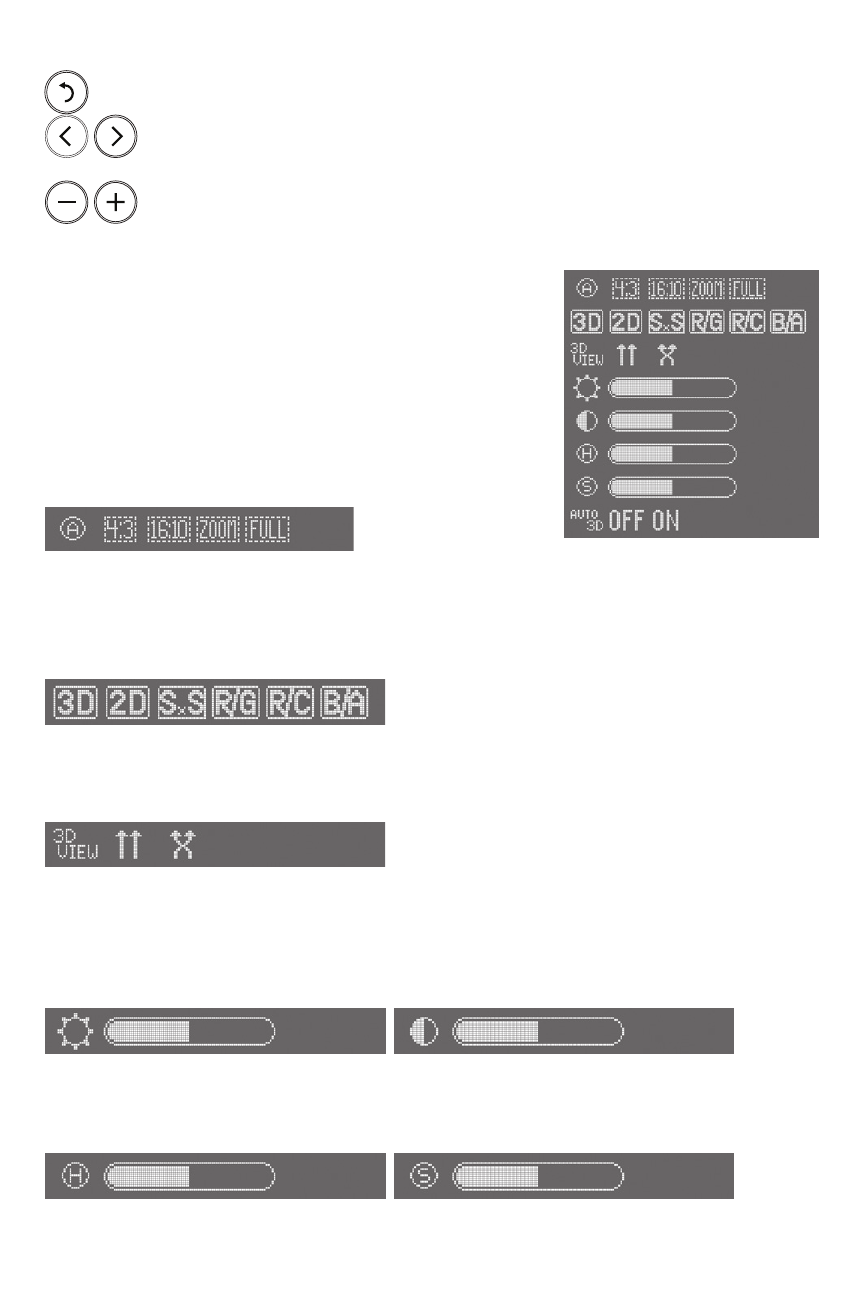
Menu à l’écran affiché
• Appuyez pour désactiver le menu à l’écran.
• Appuyez pour augmenter ou diminuer la sélection actuelle de menu à
l’écran.
• Appuyez pour changer la sélection de menu à l’écran.
Menu à l’écran
Pour accéder au menu à l’écran :
• Après avoir allumé vos lunettes, appuyez sur le bouton
Menu pour afficher le menu à l’écran.
Le menu à l’écran est divisé en groupes. Appuyez sur les
boutons Sélectionner Baisser ou Monter pour naviguer
parmi les options de menu disponibles et sur les boutons
Baisser ou Monter le volume pour régler la valeur de la
sélection de menu en cours.
(Wrap 280
seulement)
Rapport hauteur/largeur vous permet de choisir entre un format d’écran standard
ou grand écran plus deux options d’affichage du contenu non produit pour le format
sélectionné. ‘Zoom’ étire le contenu horizontalement et verticalement pour remplir
l’écran. ‘Complet’ étire le contenu horizontalement de manière à réduire la distorsion.
Le mode 3D vous permet de choisir entre la 2D
et la 3D, y compris 4 formats 3D courants. L’icône
‘SxS’ est destinée à un contenu 3D mis en forme Side by Side (côte à côte) ; les icônes R/V,
R/C et B/A sont destinées à un contenu mis en forme anaglyphe respectivement Rouge/
Vert, Rouge/Cyan et Bleu/Ambre.
La vue 3D vous permet de basculer entre les vues
Droite et Croisée.
Selon la manière dont le contenu 3D se compose, il peut envoyer l’image vidéo de l’œil droit
à l’écran droit ou l’envoyer à l’écran gauche et vice versa pour l’image vidéo de l’œil gauche.
Puisqu’il n’y a pas de norme homogène, toute vidéo peut être soit Droite ou Croisée. C’est à
vous de voir le contenu et de choisir la vue qui vous semble la meilleure.
Luminosité et Contraste vous permettent de régler votre écran afin d’obtenir l’affichage qui
vous convient le mieux. Pour optimiser la durée de vie de votre pile, réduisez la luminosité
de l’écran.
Nuance et Saturation ajustent respectivement la nuance des couleurs et leur intensité.
